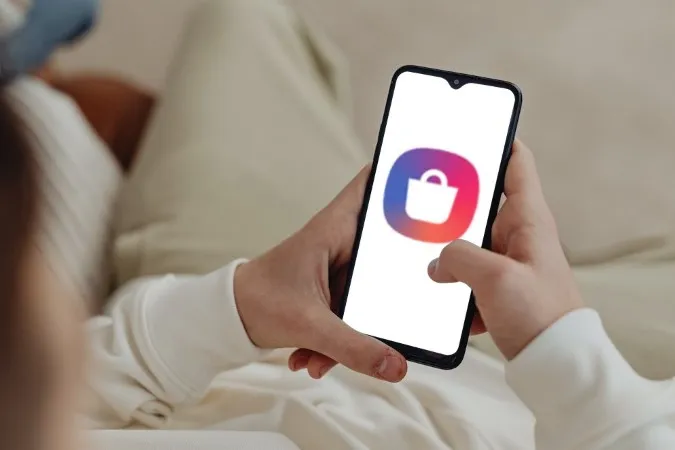Samsung Galaxy Store ger dig tillgång till hundratals appar och upplevelser skräddarsydda för din Galaxy-enhet. Men trots sina lovvärda funktioner har Galaxy Store ett antal brister som du nästan säkert kommer att stöta på när du använder den. I det här inlägget går vi igenom några av de vanligaste problemen med Galaxy Store och hur du löser dem.
Hur man stänger av Galaxy Store-appaviseringar på Samsung-telefoner
Även om du gillar att använda Galaxy Store-appen så kommer dess notifieringar om app-kampanjer, event och uppdateringar att gå dig på nerverna efter ett tag. Tyvärr tillåter inte One UI att du stänger av Galaxy Store-appens notifieringar helt och hållet. Däremot kan du inaktivera de flesta aviseringar genom att konfigurera aviseringskategorier för Galaxy Store-appen. Så här gör du.
1. Öppna Galaxy Store-appen på din telefon. Gå till Meny (hamburgarikonen) och tryck på kugghjulsikonen i det övre högra hörnet för att öppna Galaxy Store-inställningarna.
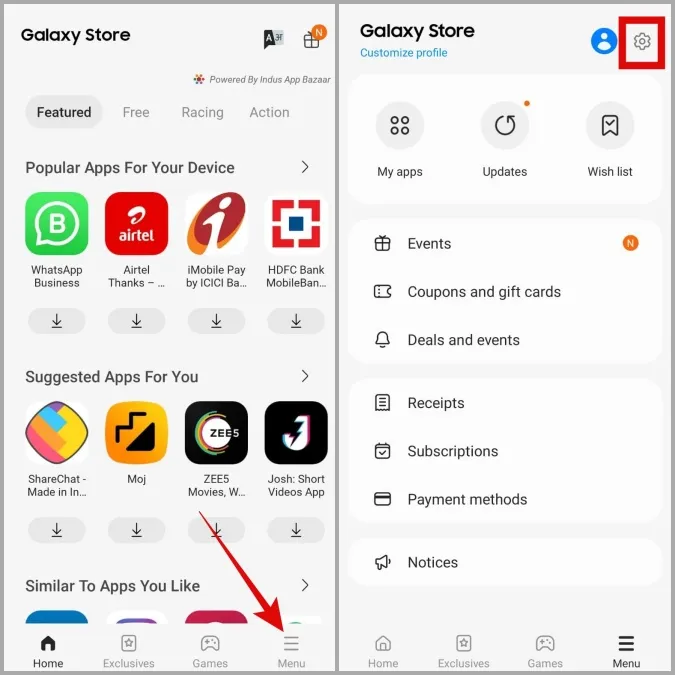
2. Under General, tryck på Notifications.
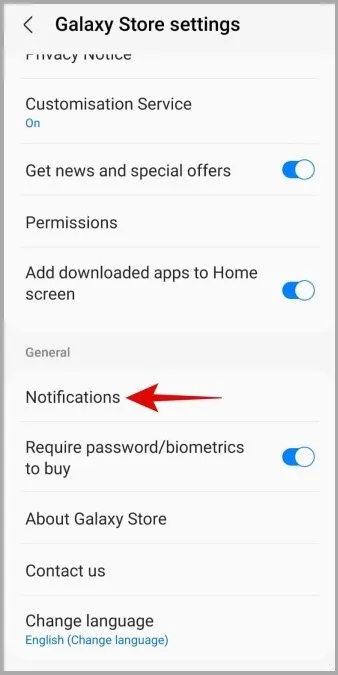
3. På sidan App-notiser ställer du in varningstypen till Tyst. Inaktivera sedan notifieringar och badges på låsskärmen.
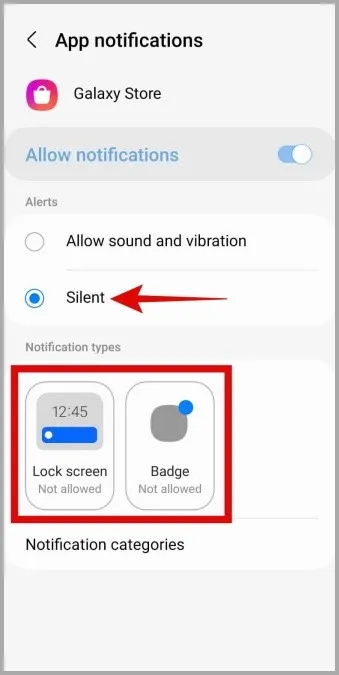
4. Tryck sedan på Notifikationskategorier och använd sedan reglagen för att stänga av Galaxy Store-notifikationer.
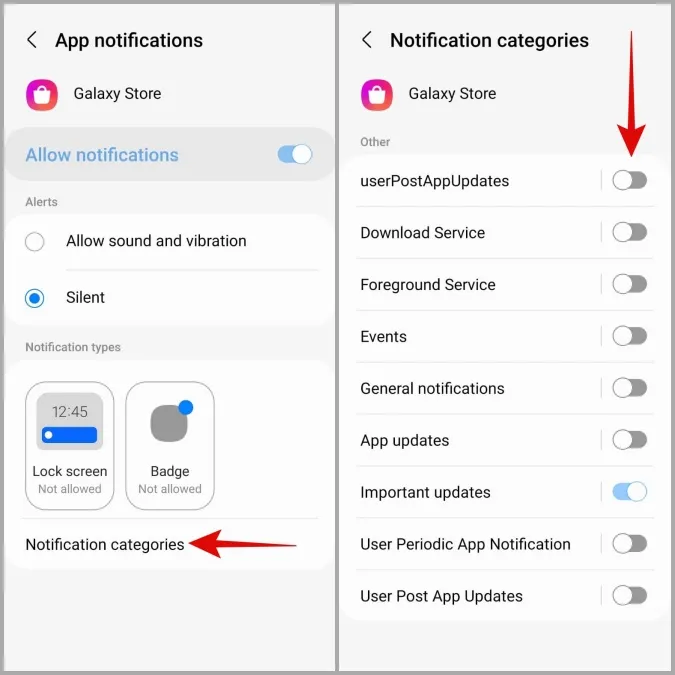
När du har slutfört ovanstående steg bör Galaxy Store inte längre störa dig med irriterande aviseringar på din Samsung-telefon.
Hur man stoppar Galaxy Store från att installera eller uppdatera appar på Samsung-telefoner
Det kanske mest irriterande med Galaxy Store är att den tenderar att installera och uppdatera appar på din Samsung-telefon utan ditt samtycke. Tack och lov är det möjligt att stoppa detta beteende med några få tweaks.
1. I Galaxy Store-appen, gå till fliken Meny (tre horisontella linjer) och tryck på den kugghjulsformade ikonen i det övre högra hörnet.
2. Tryck på Auto update apps och välj Never. Avsluta därefter Galaxy Store-appen.
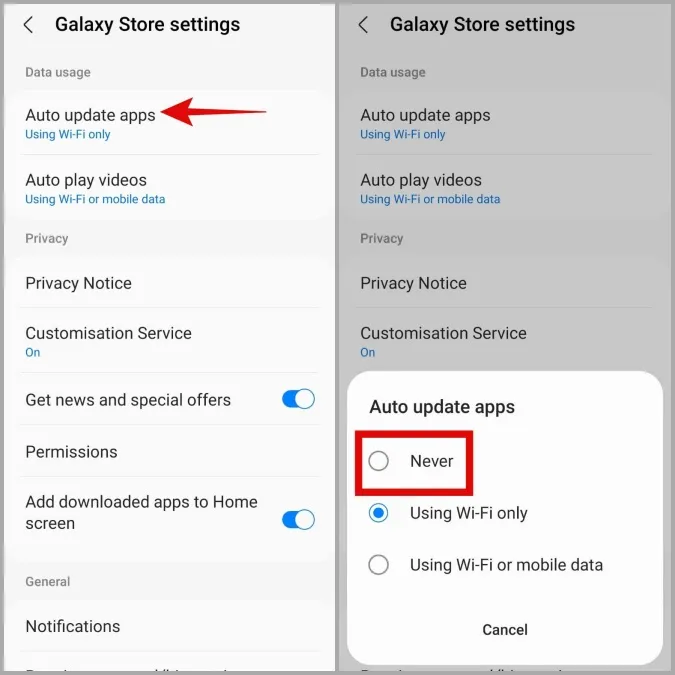
3. Tryck länge på ikonen för Galaxy Store-appen och tryck på info-ikonen i menyn som visas.
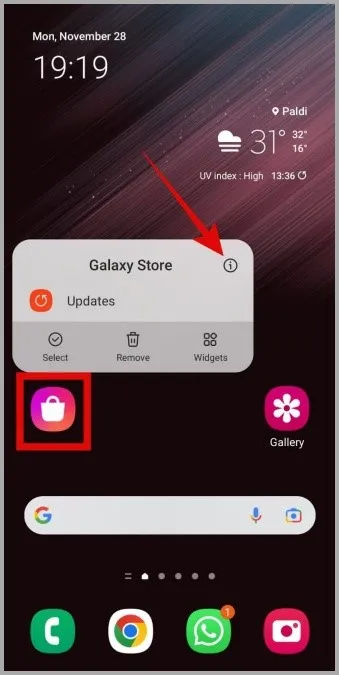
4. Scrolla ner för att trycka på Ändra systeminställningar och inaktivera växeln för Tillåt tillstånd.
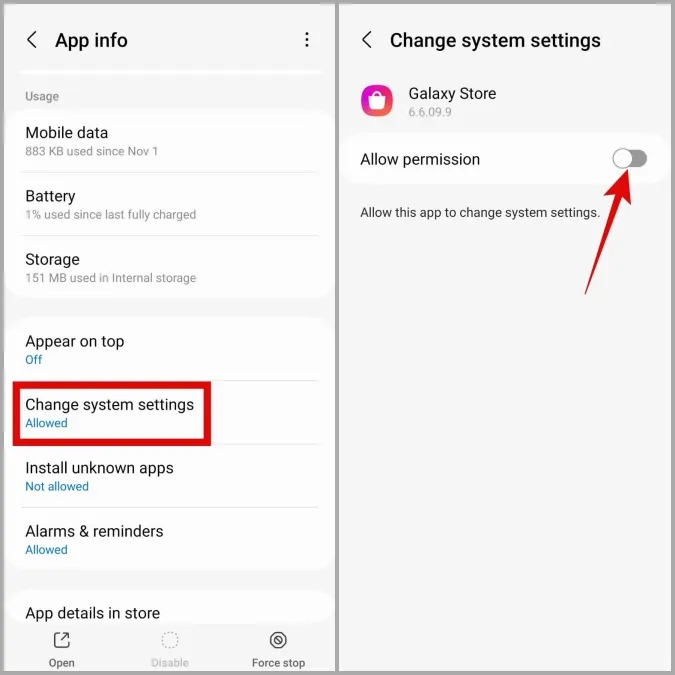
5. Gå tillbaka till App-info-sidan, tryck på Installera okända appar och inaktivera växeln bredvid Tillåt från den här källan.
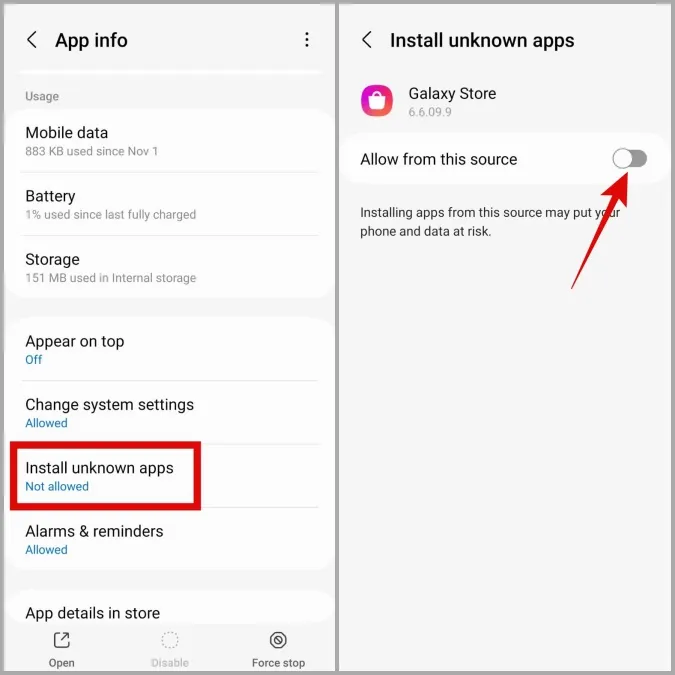
Hur man inaktiverar Galaxy Store på Samsung-telefoner
Till skillnad från de flesta systemappar kan du inte inaktivera Galaxy Store-appen i One UI. Med detta sagt kan du vidta några åtgärder för att förhindra att Galaxy Store-appen körs i bakgrunden och stör dig. För att åstadkomma detta måste du återkalla alla appbehörigheter för Galaxy Store, rensa dess appdata och återställa appen till dess fabriksversion. Här är stegen för samma sak.
1. Tryck länge på appikonen för Galaxy Store och tryck på infoikonen från menyn som visas.
2. Gå till Behörigheter och inaktivera alla behörigheter en efter en.
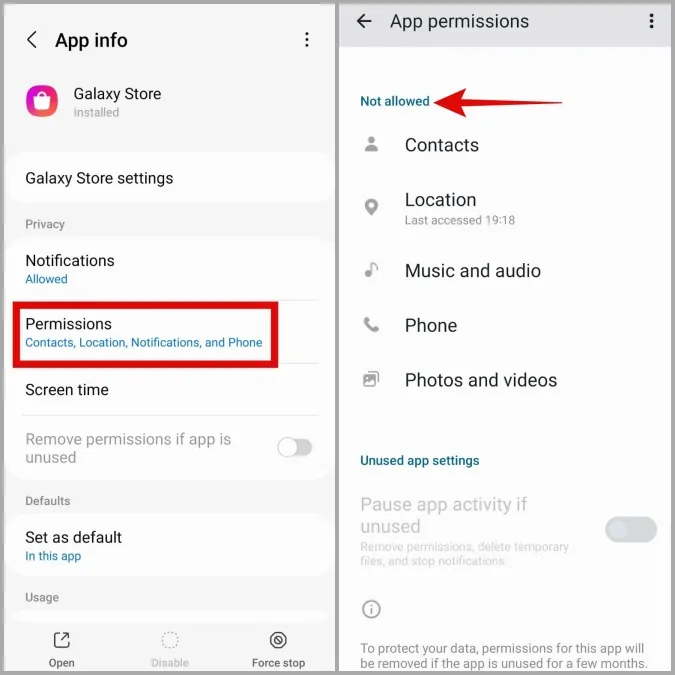
3. Gå tillbaka till App-info-sidan, tryck på Mobildata och inaktivera växlingen för Tillåt användning av bakgrundsdata.
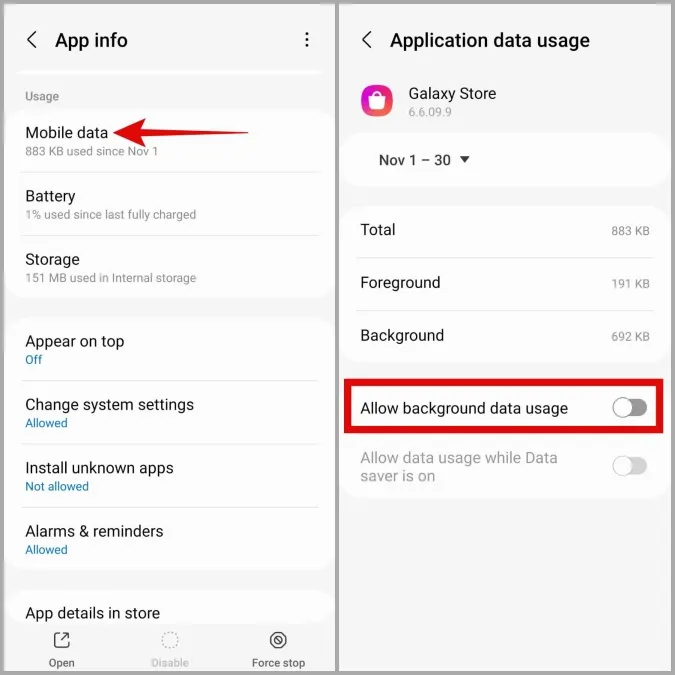
4. Gå tillbaka till App-informationssidan igen, gå till Lagring och tryck på alternativet Rensa data längst ner.
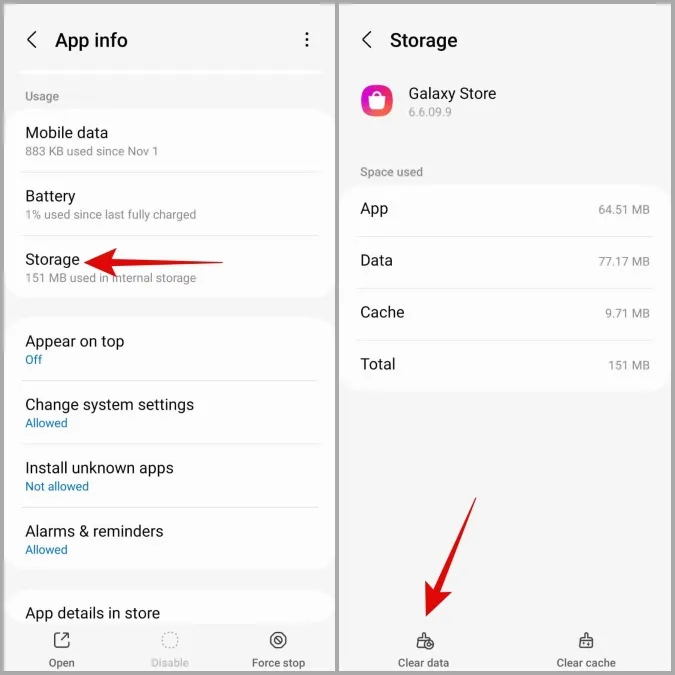
5. Slutligen trycker du på kebabmenyn (ikonen med tre punkter) i det övre högra hörnet och väljer Avinstallera uppdateringar. Tryck OK för att bekräfta.
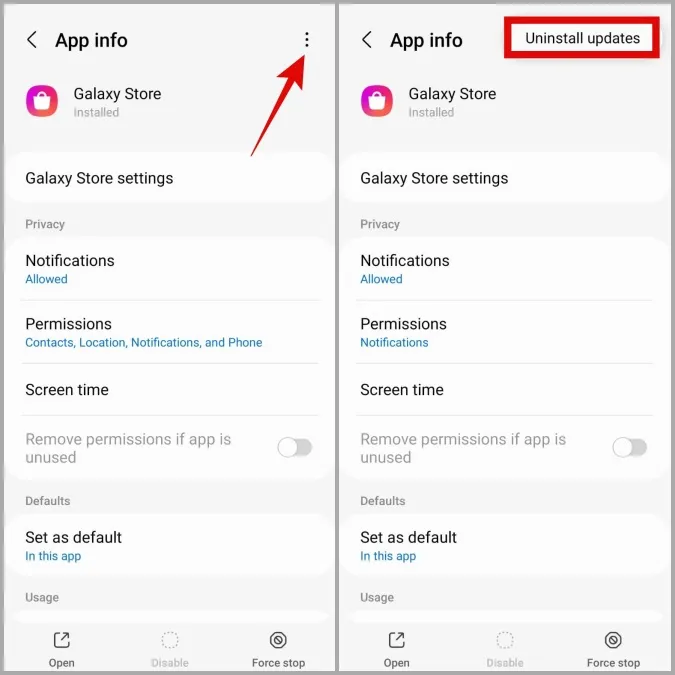
När du har slutfört ovanstående steg bör Galaxy Store-appen inte störa dig längre.
Vad händer när du inaktiverar Galaxy Store på din Samsung-telefon
Även om inaktivering av Galaxy Store på din Samsung-telefon kan låta som en vinst, finns det några konsekvenser för denna åtgärd.
Som du kanske vet är Galaxy Store det enda sättet att uppdatera några av telefonens kärnappar och tjänster. Om du inaktiverar Galaxy Store på din telefon kommer du alltså inte att kunna uppdatera systemappar. Du kommer inte heller att kunna ladda ner nya teman, Good Lock-moduler eller appar som är exklusiva för Galaxy Store.
Om du är okej med allt detta, fortsätt och inaktivera Galaxy Store-appen på din Samsung-telefon. Naturligtvis kan du ångra alla dessa ändringar om du ändrar dig senare.
Vanliga frågor
Är det möjligt att avinstallera Galaxy Store-appen från en Samsung Galaxy-telefon?
Tyvärr inte. One UI låter dig inte avinstallera Galaxy Store-appen från din Samsung-telefon.
Är det säkert att använda Galaxy Store på Samsung-telefoner?
Ja, Galaxy Store är säker att använda. Dess meritlista är dock inte perfekt, och den har tidigare anklagats för att distribuera appar med skadlig kod.
Inga fler problem med Galaxy Store
Att ha två separata appbutiker på sin Samsung-telefon är inte särskilt logiskt. Om du jämför Galaxy Store med Play Store, kommer den senare ut på topp i nästan alla kategorier. Så ja, du behöver inte nödvändigtvis stå ut med Galaxy Store-irritationer. Du kan använda ovanstående tips för att undvika de flesta Galaxy Store-problem på din Samsung-telefon.